長さ寸法を作成する
2 点間の距離を表す長さ寸法を作成します。
また、平行な 2 つの図形を選択して長さ寸法を作成する場合は、選択した 2 つの図形の距離を表す長さ寸法を作成します。
長さ寸法を作成する方法には、以下の 3 種類があります。
- 寸法設定に従って長さ寸法を作成する
- 寸法値を自由な位置に作成する
- 引き出し線を付けて寸法値を自由な位置に作成する
実行したいコマンドパラメータを表示するには、コマンドパラメータの
 /
/  をクリックするか、キーボードの Tab キーまたは ← / →
キーを押してください。
をクリックするか、キーボードの Tab キーまたは ← / →
キーを押してください。
- [図形] メニューの [寸法] をポイントし、[長さ寸法] をクリックする
長さ寸法を作成できる状態になります。 - 寸法を指定する
始点、終点を指定する場合
コマンドウィンドウのパラメータを [始点] ボックスに切り替え、図面上で長さ寸法の始点および終点をクリックします。
図形を選択する場合
コマンドウィンドウのパラメータを [図形] ボックスに切り替え、長さ寸法を作成する図形をクリックします。
選択できる図形は、線、連続線、円です。
2 つの図形を選択する場合
コマンドウィンドウのパラメータを [図形 1] ボックスに切り替え、長さ寸法を作成する 2 つの図形をクリックします。
選択できる図形は平行な線、連続線、無限線、半無限線です。 - コマンドウィンドウの [回転] ボックスで、寸法図形全体を回転させる方法を指定する
自動
寸法の始点や終点、配置点などの指定の仕方によって自動的に寸法を水平または垂直にします。
水平
寸法図形は水平な長さ寸法になります。
垂直
寸法図形は垂直な長さ寸法になります。
図形に合わせる
[回転を合わせる図形] ボックスでは作図ウィンドウから寸法の補助線の角度を同じにしたい図形をクリックします。長さ寸法や平行寸法をクリックした場合は補助線の角度がクリックした寸法の補助線と同じになります。
手動
[回転する角度] ボックスに補助線の角度値を入力してください。 - コマンドウィンドウの [寸法値の入力] ボックスで、寸法値の入力方法を指定する
自動
寸法値が自動的に入力されます。
手動
寸法値を手動で入力します。[寸法値文字] ボックスに寸法値を入力してください。 - コマンドウィンドウの [寸法値の位置] ボックスで、寸法値の配置位置を指定する
寸法設定に従う
寸法値を寸法設定に従って配置します。
自由に配置
寸法値を自由な位置に配置できます。
引き出し線付きで自由に配置
寸法値を自由な位置に配置でき、寸法線の中心から寸法値まで引き出し線が付きます。
| 補足 | |
| ・ | [図形] ツールバーの  をクリックしても、長さ寸法を作成できる状態になります。
をクリックしても、長さ寸法を作成できる状態になります。 |
| 補足 | |
| ・ | [手動] に設定した場合、[寸法値文字] ボックスに寸法値を入力しなくても、長さ寸法を作成できます。 |
| 補足 | |
| ・ | 寸法値を引き出し線付きで自由に配置する場合、寸法値と寸法線の間に一定の距離がないと引き出し線は表示されません。 |
寸法値を寸法設定に従って配置する場合
- 図面上で長さ寸法を配置する位置をクリックする
クリックした位置に長さ寸法が作成されます。
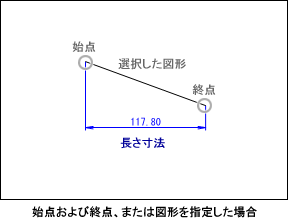
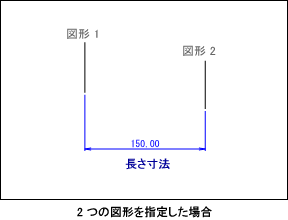
寸法値を自由な位置に配置する場合
- 図面上で寸法線を配置する位置をクリックする
クリックした位置に寸法線が配置されます。 - 図面上で寸法値を配置する位置をクリックする
クリックした位置に寸法値が配置され、長さ寸法が作成されます。
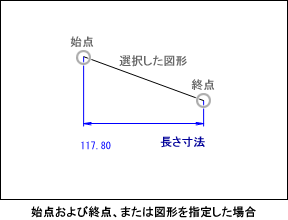
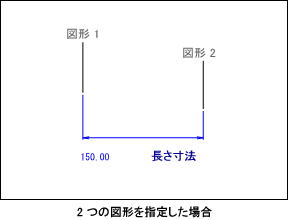
寸法値を引き出し線付きで自由に配置する場合
- 図面上で寸法線を配置する位置をクリックする
クリックした位置に寸法線が配置されます。 - 図面上で寸法値を配置する位置をクリックする
クリックした位置に寸法値が配置され、寸法線の中心から寸法値まで引き出し線の付いた長さ寸法が作成されます。
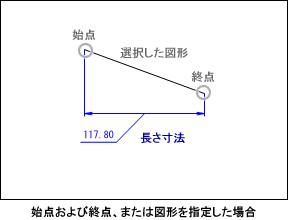
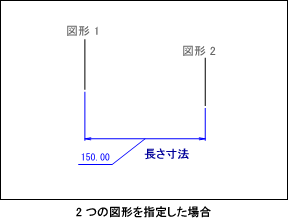
| 補足 | |
| ・ | [配置点] ボックスを [基点からの距離] ボックスに切り替えて、始点または終点から寸法線までの距離を指定することもできます。この場合、[方向点] ボックスに、対象に対する寸法線の位置を決める点を指定します。 |
| ・ | コマンドウィンドウの [始点]、[終点]、[配置点]、[方向点]、[寸法値配置点] ボックスに X 軸、Y 軸の座標値を入力しても、それぞれの点を指定できます。 |